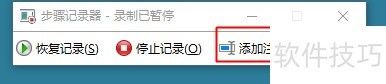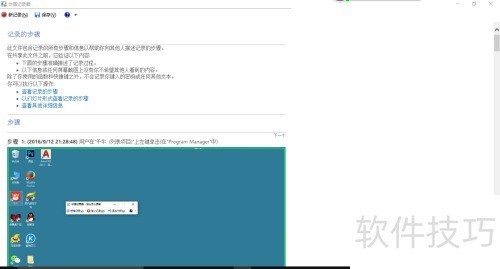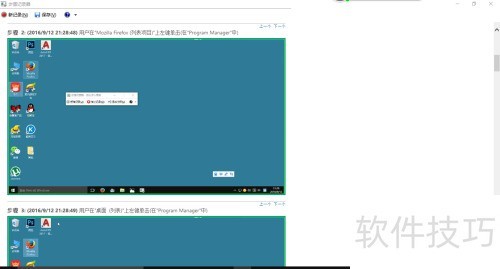Windows 10的步骤记录器功能实用,操作简便,能显著提升编写教程的效率,十分便捷。
1、 在Windows 10系统中,打开电脑后可通过点击开始菜单或按下Win键,进入Windows附件找到步骤记录器功能,这是Win10用户独有的便利工具。为便于日后快速访问,可使用鼠标长按该程序图标,将其拖动并固定到开始屏幕的动态磁贴区域,实现一键启动,操作简便,提升使用效率。
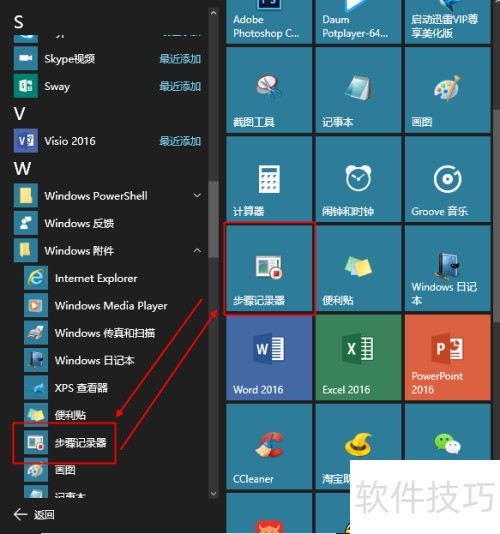
2、 双击启动步骤记录器,点击开始记录。每次鼠标点击都会生成一个球状标记,代表一个操作步骤。例如,连续点击三次即记录为三个步骤,具体效果所示。

3、 不想重复或浪费记录时,可点击暂停记录,需要时再点恢复记录即可继续。
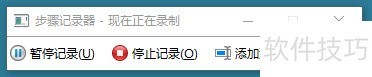
4、 步骤记录器有步骤次数限制,需在图标旁的倒三角设置处预先调整,此设置仅在初始阶段可自定义修改。
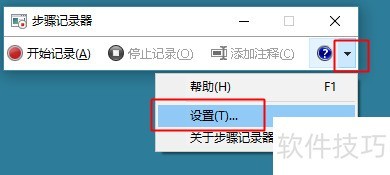
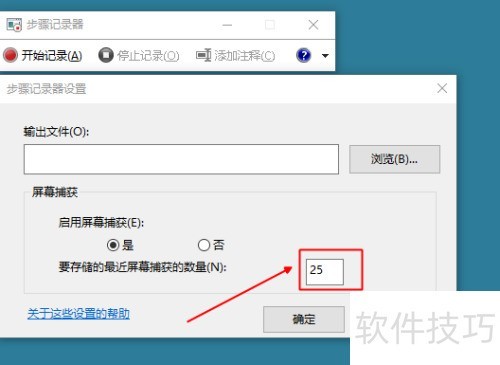
5、 点击添加注释功能,自行操作并详细说明步骤内容。